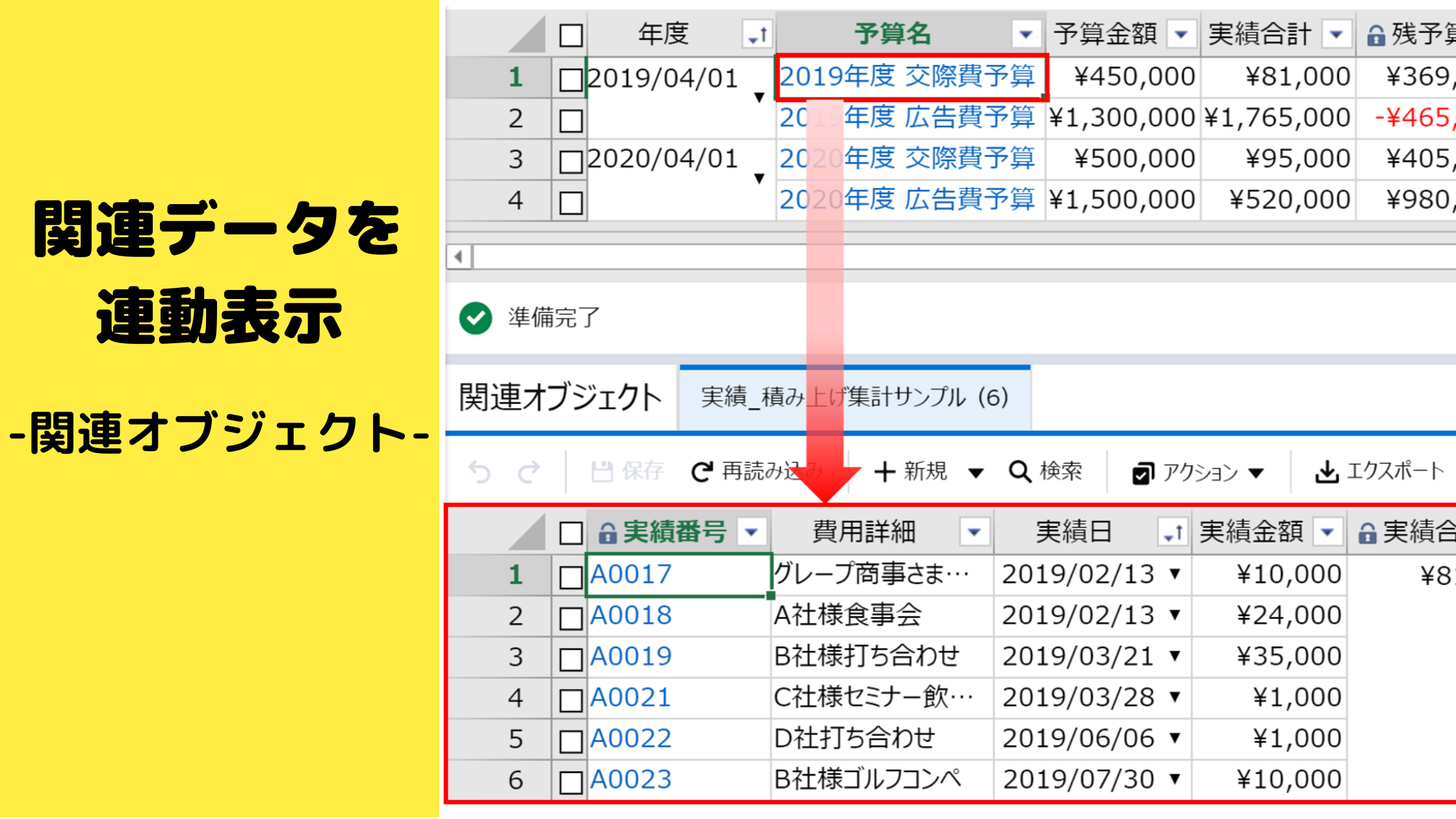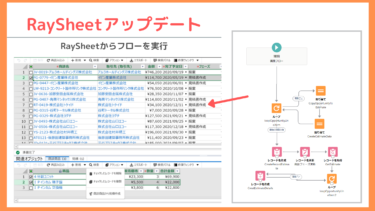今回のRayKit活用ブログでは、RaySheetでレポートのように集計機能を兼ねた一覧を作成する方法をご紹介します。
また、RaySheetで行いたい集計があるものの「どの機能を使ってどのように実現すべきか」とお悩みの方にもおすすめの内容です。
【この記事で分かること】
この記事は商談オブジェクトのデータを利用した次の5種類の集計を具体的にご紹介します。
・年度ごとの商談金額合計
・年月ごとの成立/不成立商談の件数、金額
・年・取引先ごとの商談金額合計、件数
・年・所有者ごとの件数/商談金額合計
年度ごとの商談金額合計
まず最初にご紹介するのは、「商談金額を年度ごとに集計した項目」を含むこちらの一覧です。
年度ごとに目標金額を定めているなど、年度を意識した集計を行いたい場合に便利です。
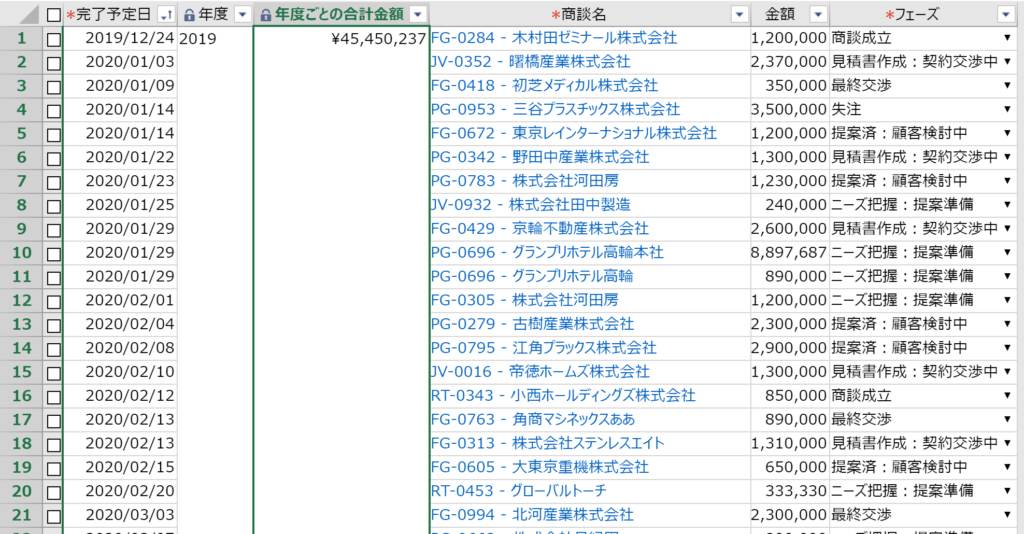
【設定手順】
1.完了予定日の昇順(もしくは降順)に並び替えを行う
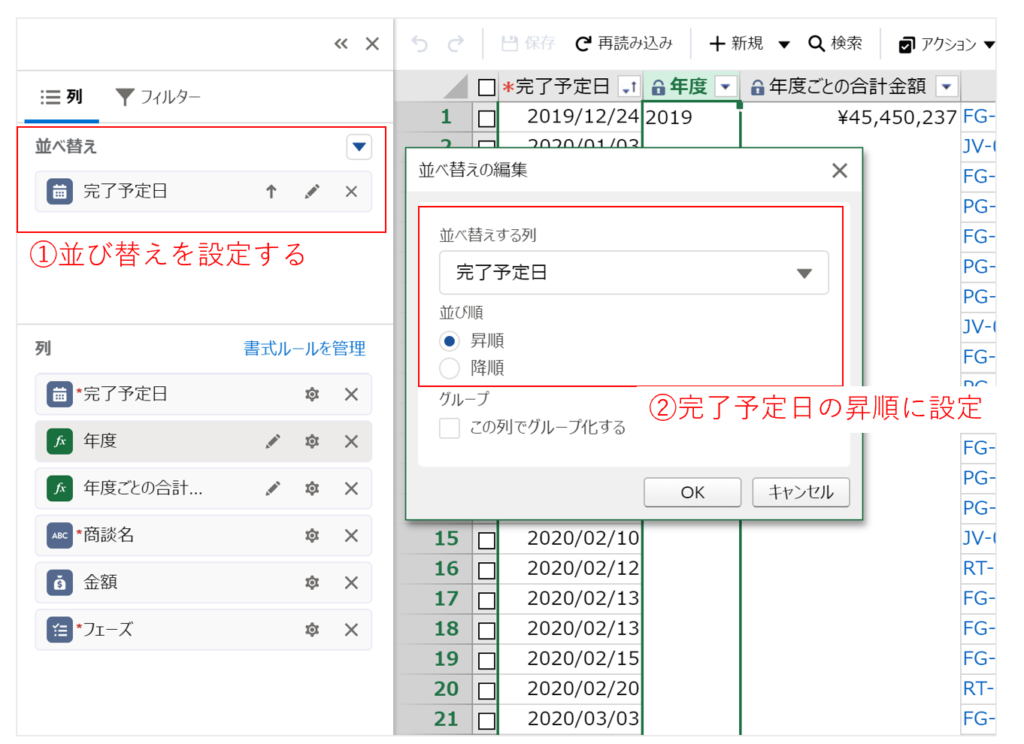
※集計結果を表示する際に年度の並びがバラバラだと見にくいため、予めソートしておく「準備ステップ」になります。
2.数式列を追加し、完了予定日から年度を抽出する
年度ごとに商談金額を集計するために「完了予定日」項目から年度を抽出します。
設定する数式:=IF(MONTH([完了予定日])<=3, YEAR([完了予定日])-1, YEAR([完了予定日]))
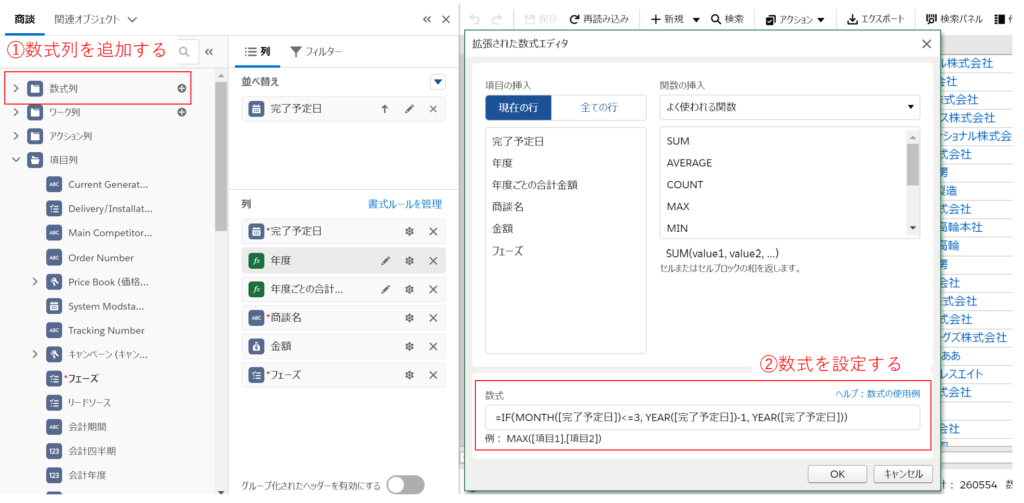
3.数式列を追加し、年度ごとの商談金額を集計する
年度ごとに商談金額を集計します。
設定する数式:=SUMIF(#[年度],[年度],#[金額])

【ワンポイント】セル結合で見た目を整える
ここまで行った設定だけだと、左上のように年度と年度ごとの合計金額が各行に表示されます。同じ集計結果の場合には、右下のようにセル結合を設定しておくと見やすくなります。
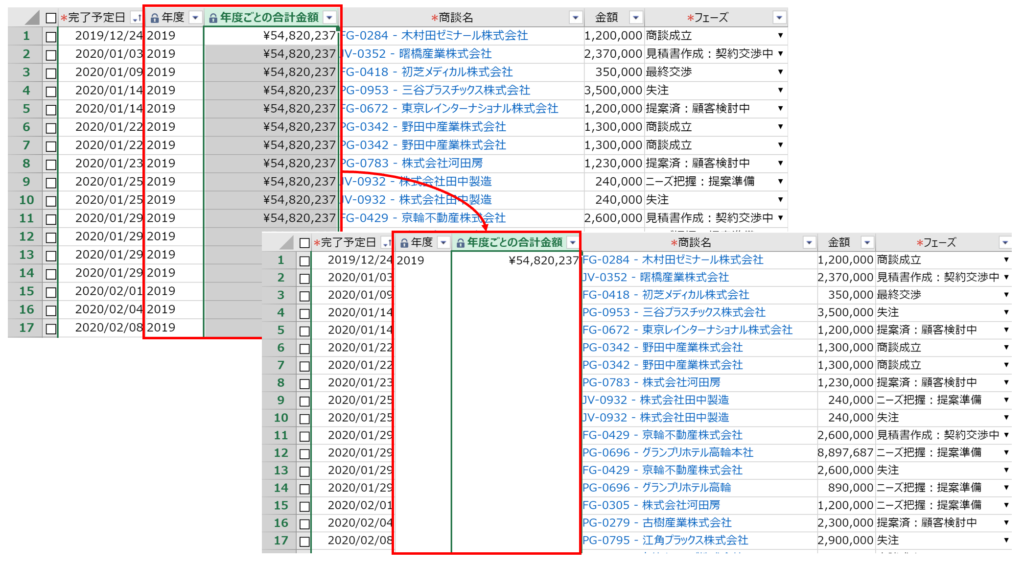
セル設定は結合したい列の列設定画面で行います。
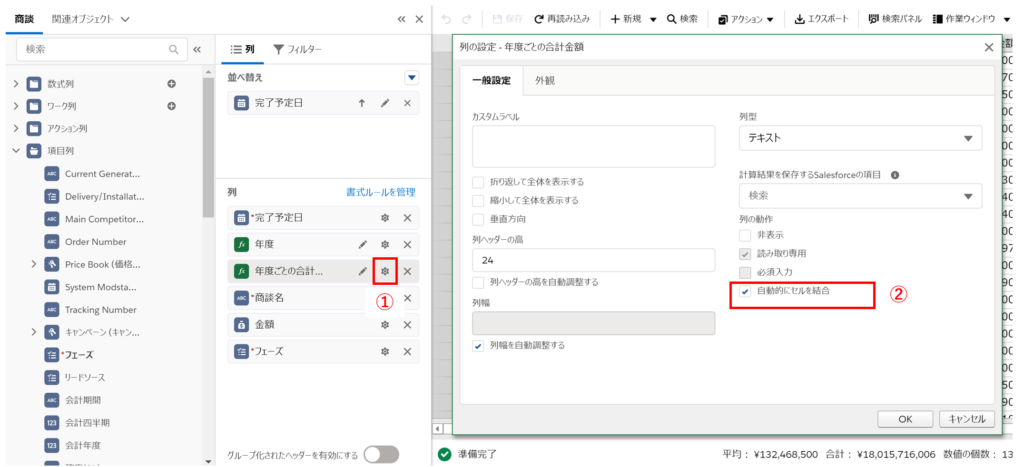
年月ごとの商談金額合計
2つ目は年月ごとの集計です。
月途中に現在の進捗を実際の商談リストと照らし合わせながら確認できます。フェーズなどを併せて確認することで優先順位を立てるのにも役立ちますね。
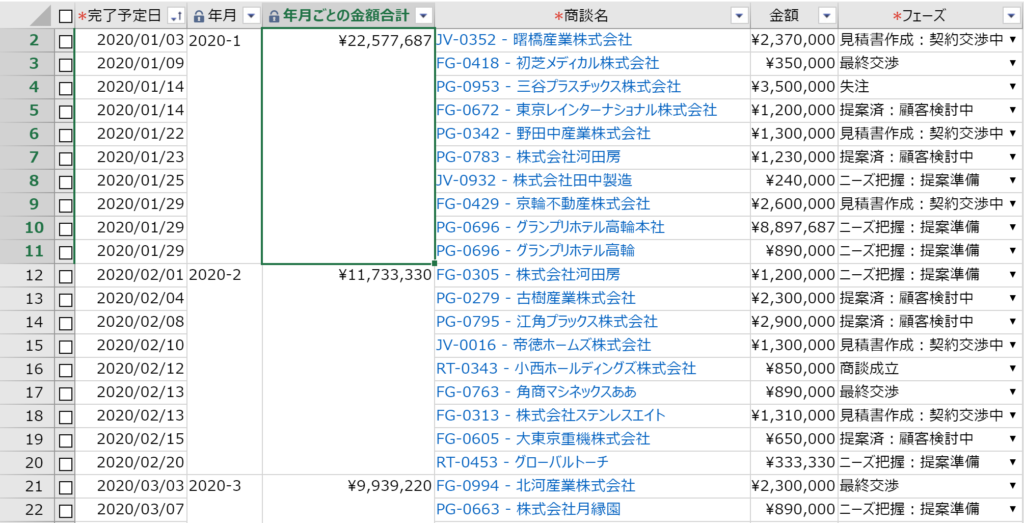
【設定手順】
1.完了予定日の昇順(もしくは降順)に並び替えを行う
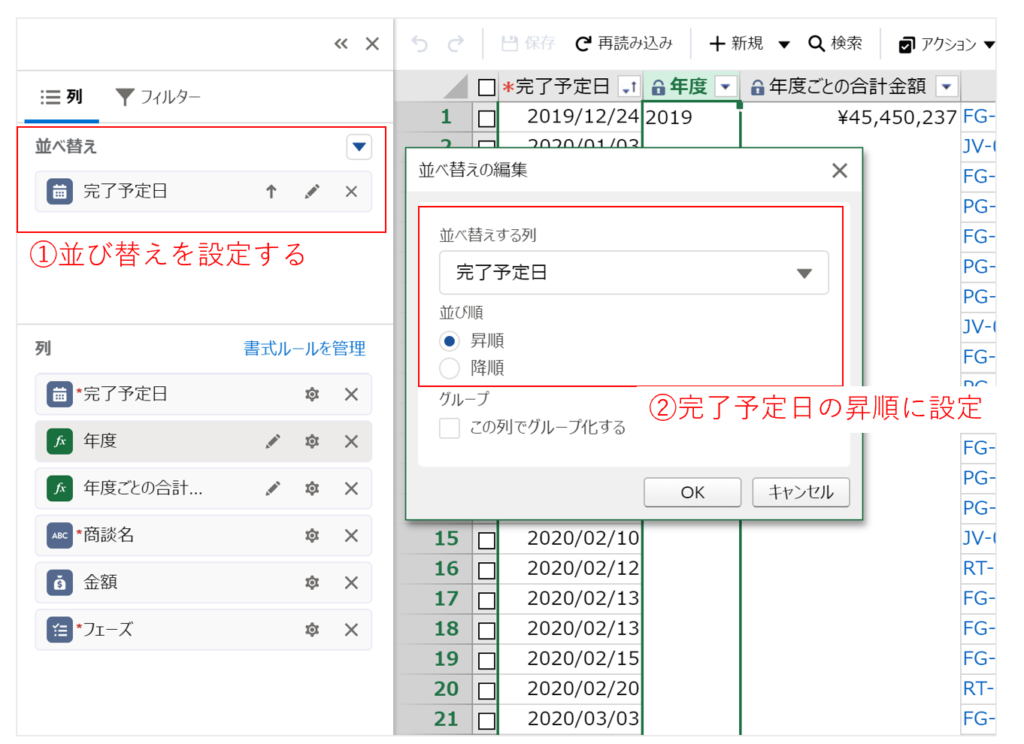
※集計結果を表示する際に年度の並びがバラバラだと見にくいため、予めソートしておく「準備ステップ」になります
2.数式列を追加し、完了予定日から年月を抽出する
年月ごとに商談金額を集計するために「完了予定日」項目から年月を抽出します。
設定する数式:YEAR([完了予定日]) & “-” &MONTH([完了予定日])
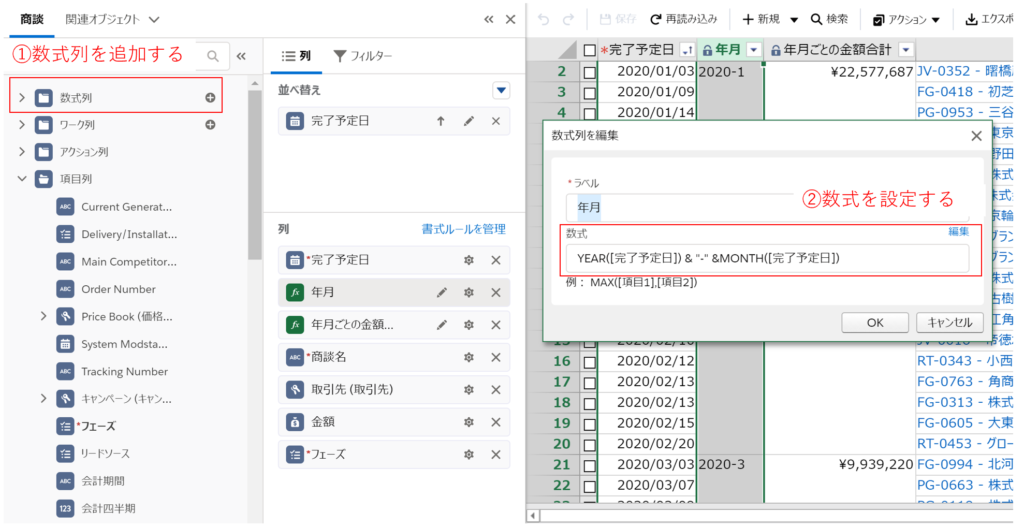
3.数式列を追加し、年月ごとの商談金額を集計する
年度ごとに商談金額を集計します。
設定する数式:=SUMIF(#[年月],[年月],#[金額])
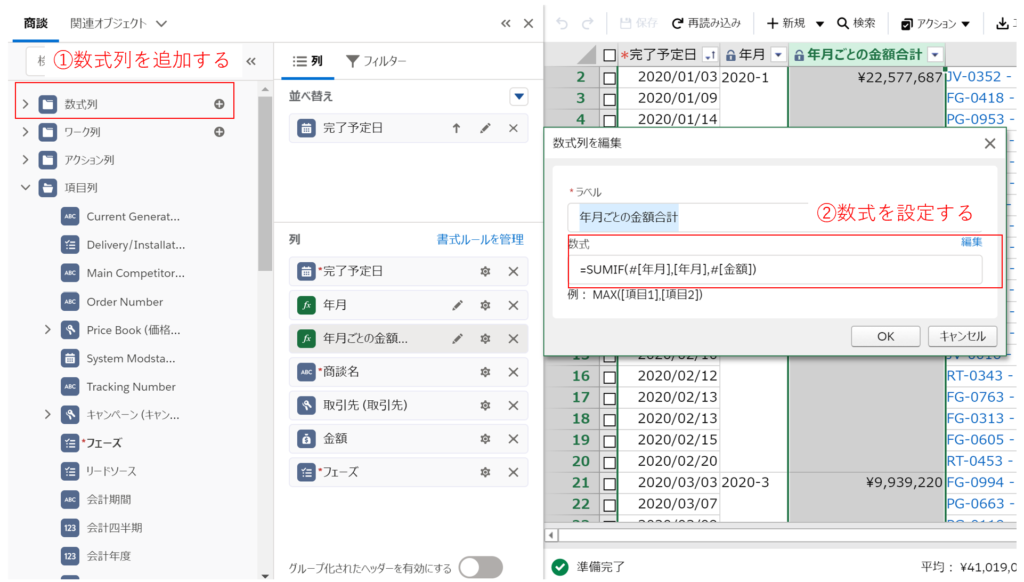
年月ごとの成立/不成立商談の合計金額・件数
年月ごとに成立商談・不成立商談の状況を可視化します。
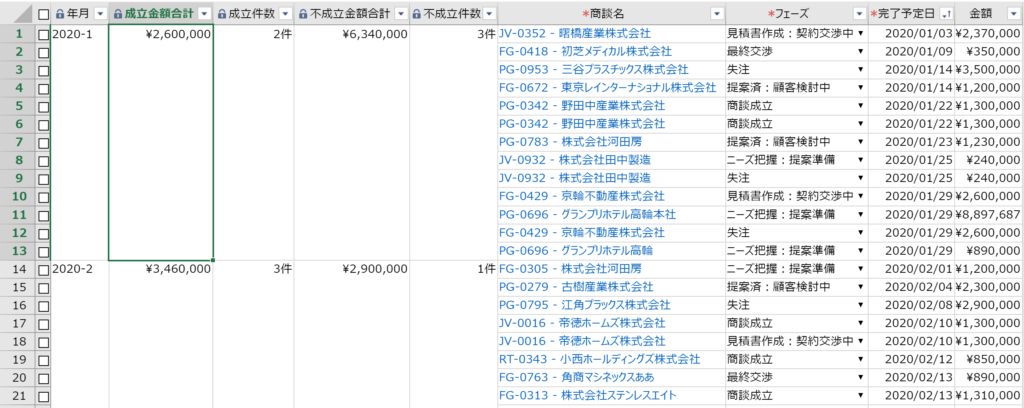
【設定手順】
1.完了予定日の昇順(もしくは降順)に並び替えを行う
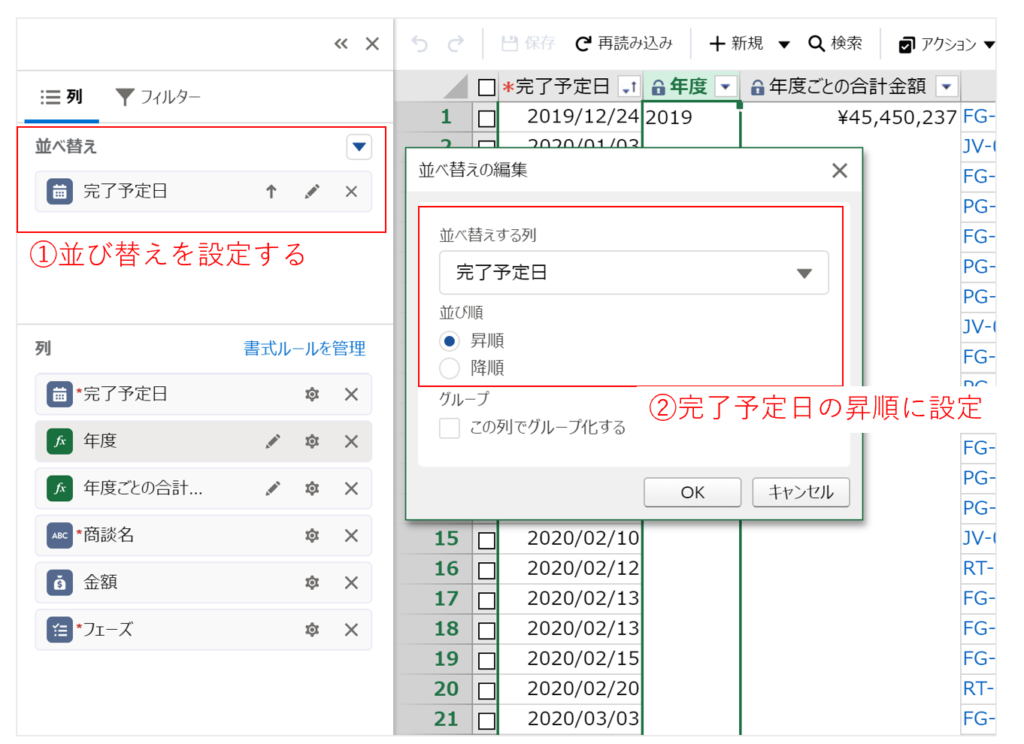
※集計結果を表示する際に年度の並びがバラバラだと見にくいため、予めソートしておく「準備ステップ」になります
2.数式列を追加し、完了予定日から年月を抽出する
数式列を追加します。ここでは、年月ごとに商談金額を集計するために「完了予定日」項目から年月を抽出します。
設定する数式:YEAR([完了予定日]) & “-” &MONTH([完了予定日])
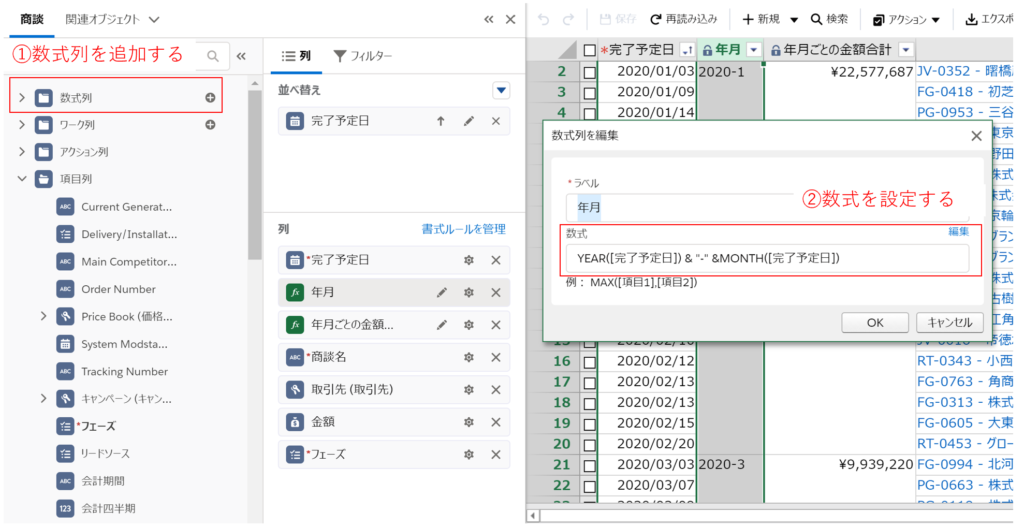
3.数式列を追加し、年月ごとの商談金額を集計する
年度ごとに商談金額を集計します。
設定する数式:SUMIFS(#[金額],#[フェーズ],”商談成立”,#[年月],[年月])
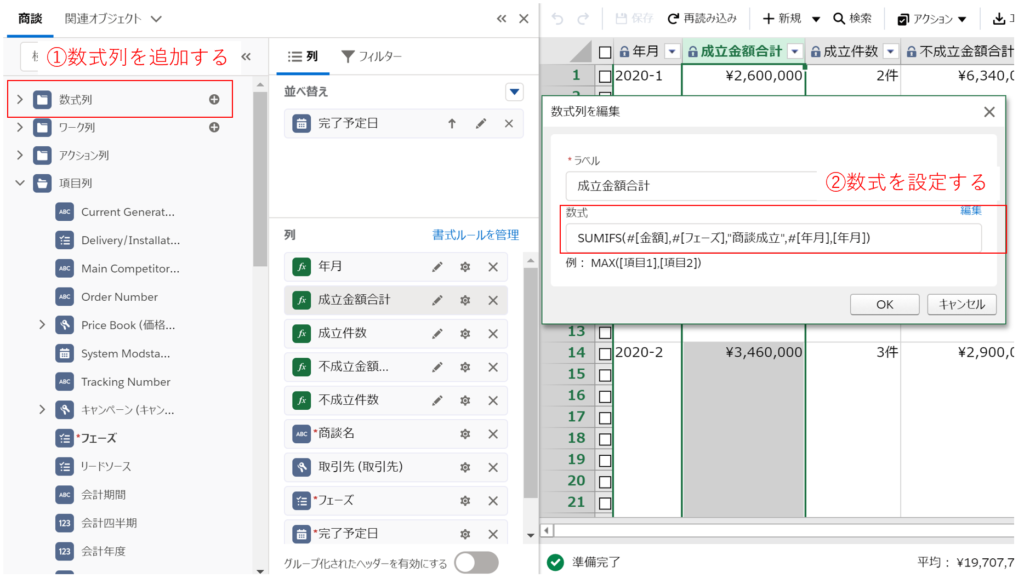
4.数式列を追加し、年月ごとの成立件数を集計する
年月ごとに成立件数を集計します。
設定する数式:COUNTIFS(#[フェーズ],”商談成立”,#[年月],[年月])
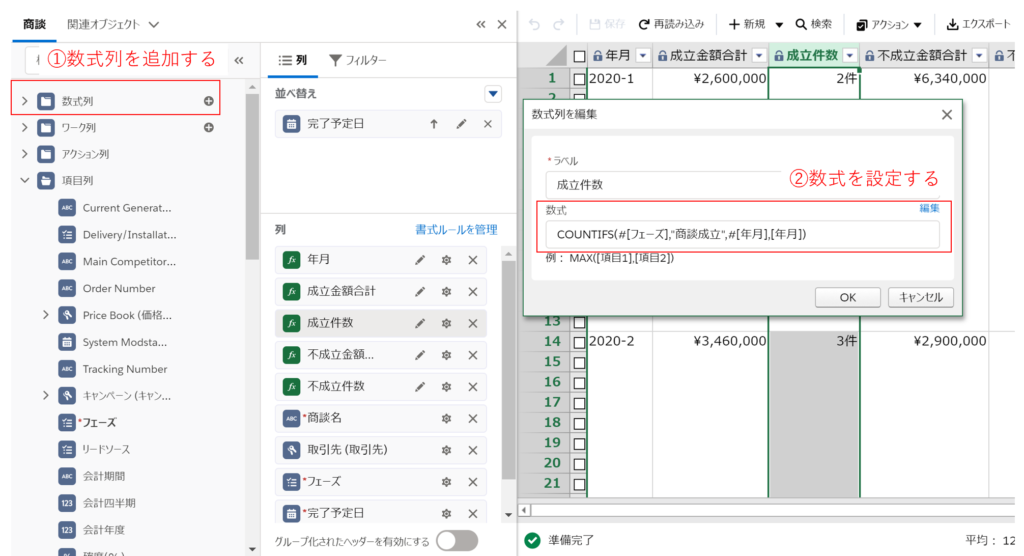
同様の手順で不成立商談の集計も行ってみてください。
取引先ごとの商談金額合計・件数
取引先別の商談状況を可視化するビューです。
例えば、代理店営業のように取引先ごとにどれくらいの受注があったか確認したい場合に便利な集計です。
1.取引先別に並び替え・グループ化を行う
取引先名で昇順での並び替えとグループ化を行います。
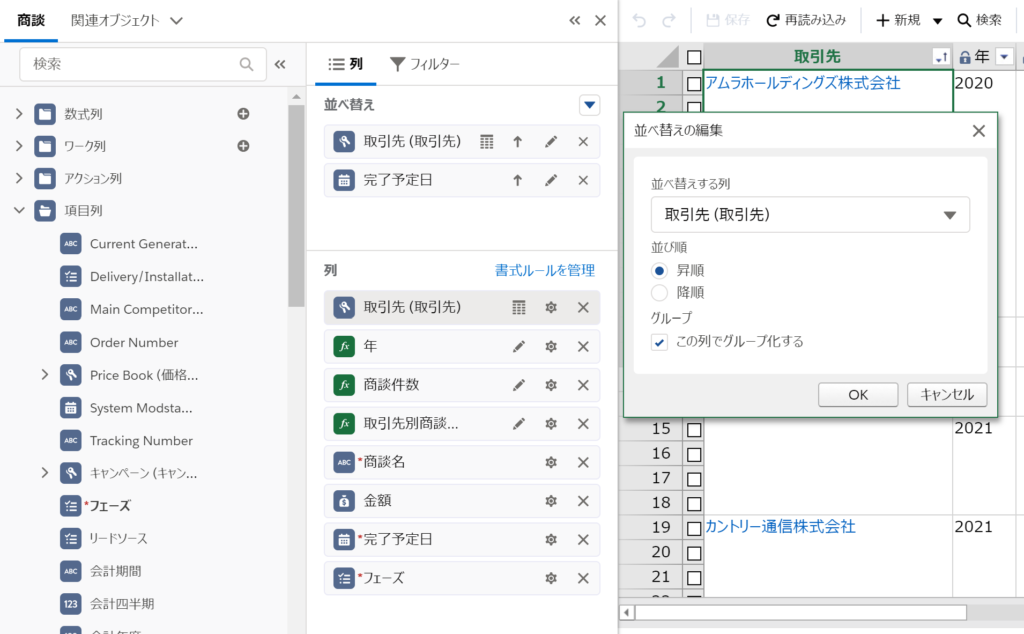
2.完了予定日の昇順に並び替えを行う
完了予定日の昇順に並び替えを行います。
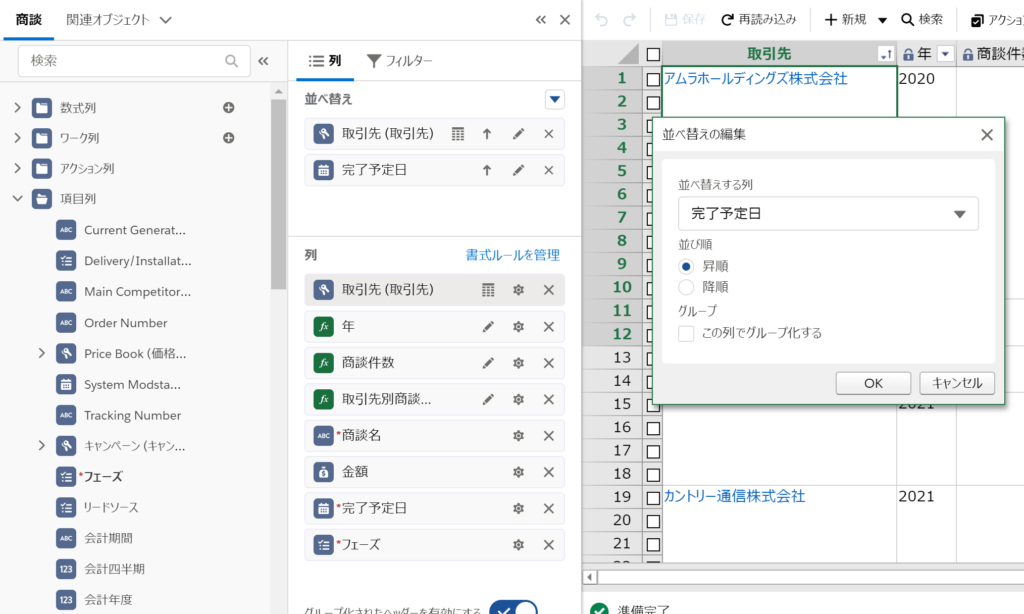
3.数式列を追加し、取引先別に商談件数を計算する
取引先別の商談件数を計算します。
設定する数式:COUNTIFS(#[取引先 (取引先)],[取引先 (取引先)],#[年],[年])
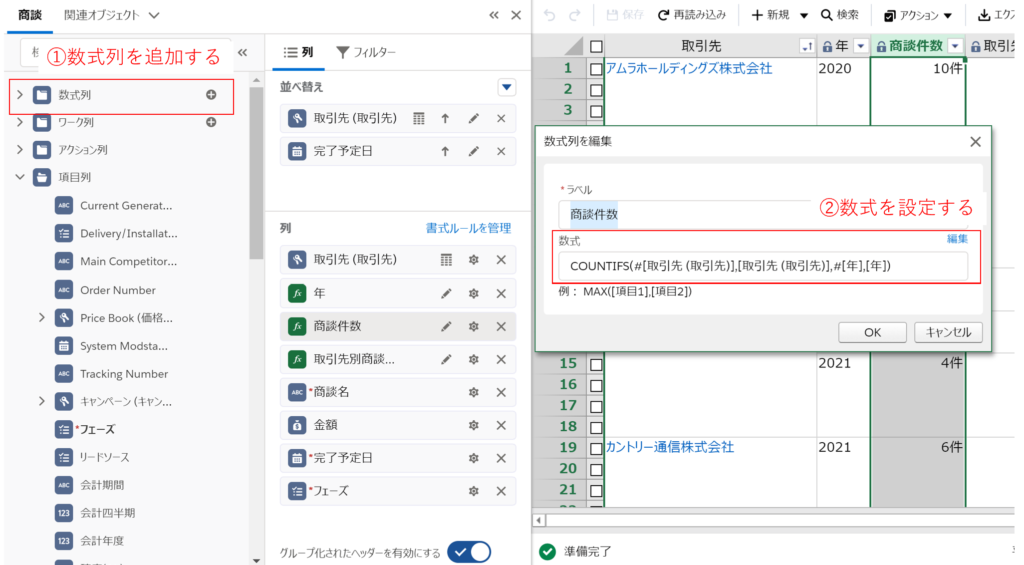
3.数式列を追加し、取引先別に商談金額を計算する
取引先別の商談金額を計算します。
設定する数式:SUMIFS(#[金額],#[年],[年],#[取引先 (取引先)],[取引先 (取引先)])
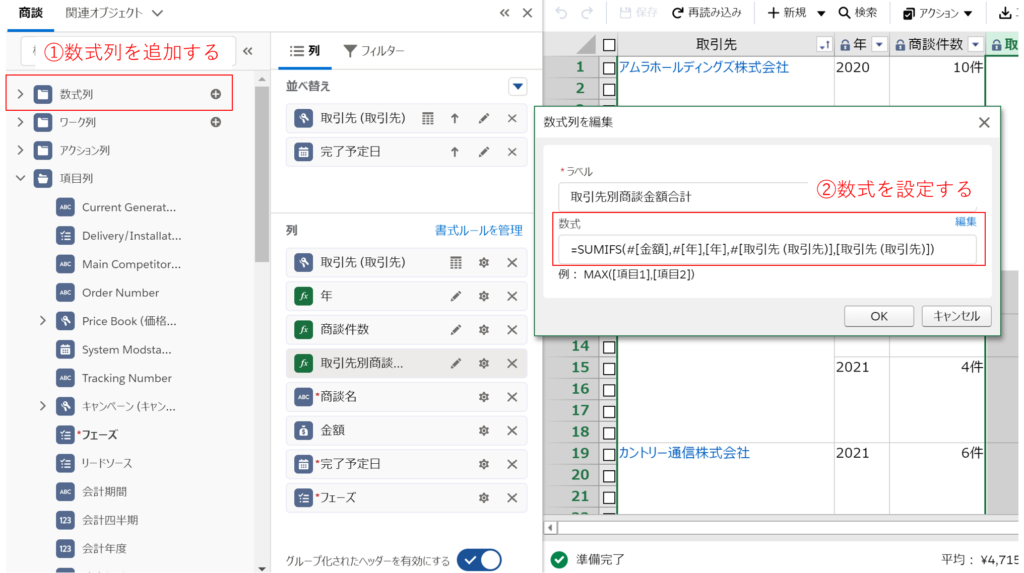
所有者ごとの商談状況
こちらは、商談の所有者ごとに商談状況を可視化するビューです。
担当者ごとに現状を把握できるので、目標を意識した活動や日々のマネジメントなど何かと便利に活用できるかなと思います。
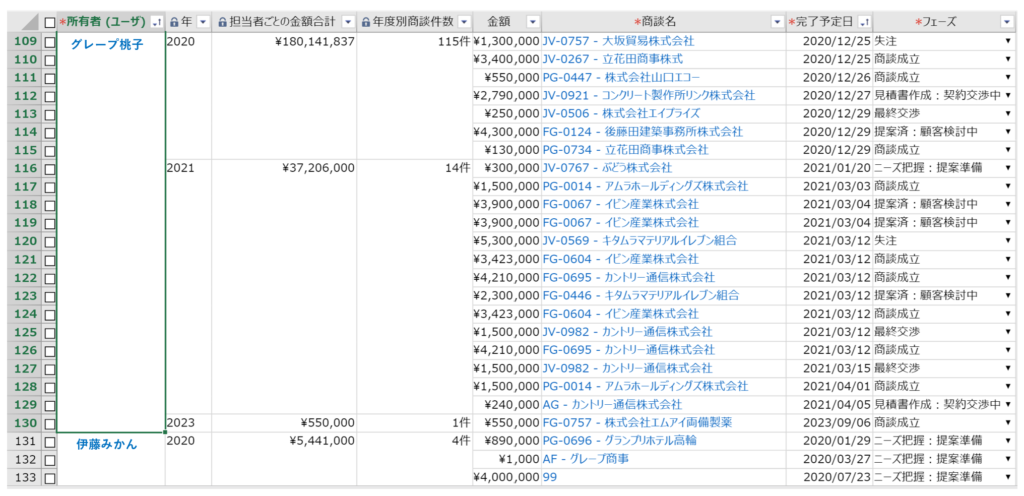
1.所有者項目で並び替え・グループ化を行う
所有者名で昇順に並び替えとグループ化を行います。
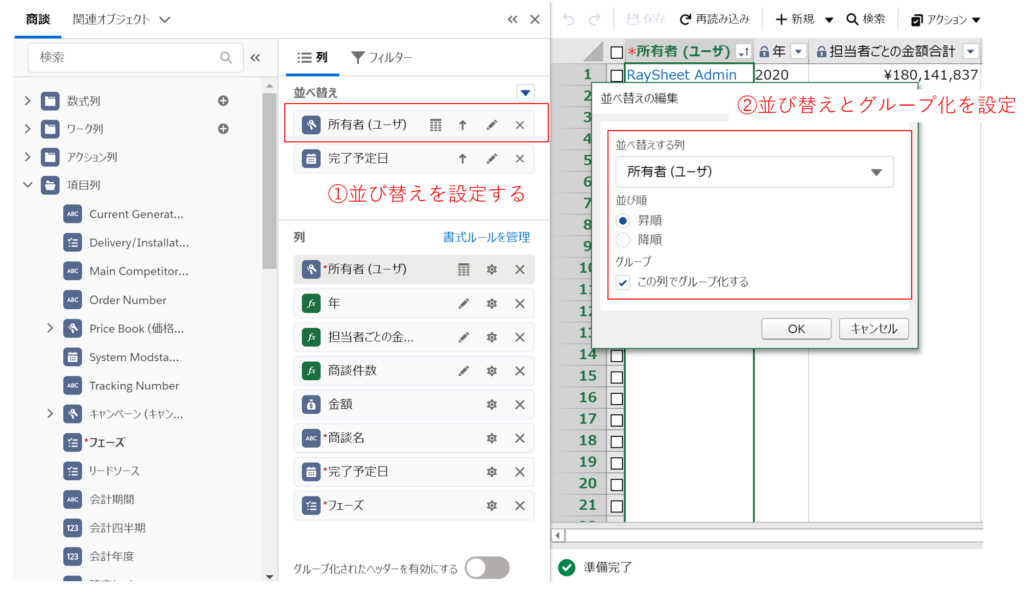
2.完了予定日で昇順に並び替えを行う
所有者名で昇順での並び替えを行います。
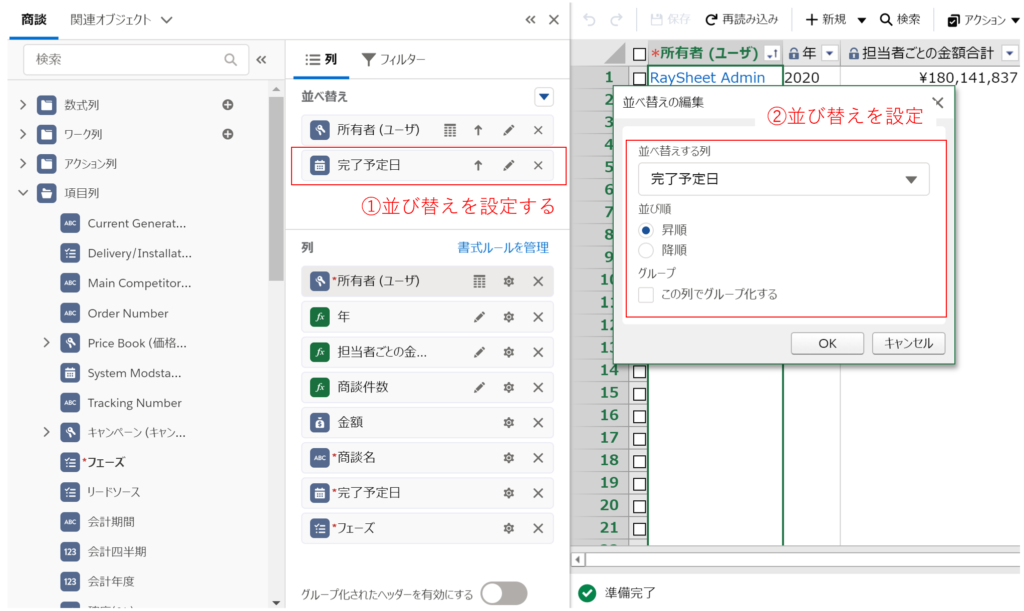
3.数式列を追加し、完了予定日から年を抽出する
ここでは、年月ごとに商談金額を集計するために「完了予定日」項目から年月を抽出します。
設定する数式:YEAR([完了予定日])
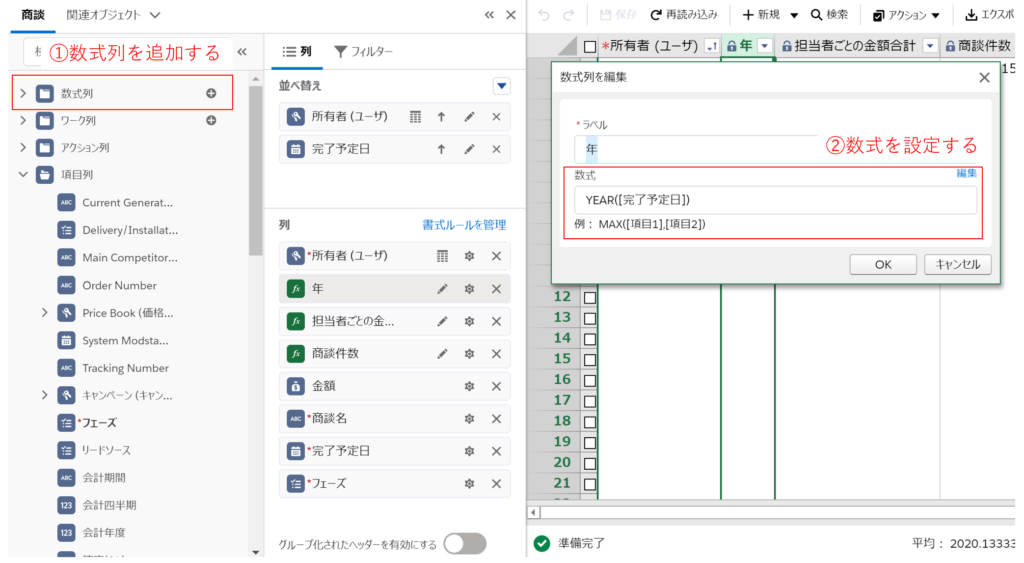
4.数式列を追加し、所有者別に商談金額を計算する
所有者別に商談金額を集計します。
設定する数式:=SUMIFS(#[金額],#[年],[年],#[所有者 (ユーザ)],[所有者 (ユーザ)])
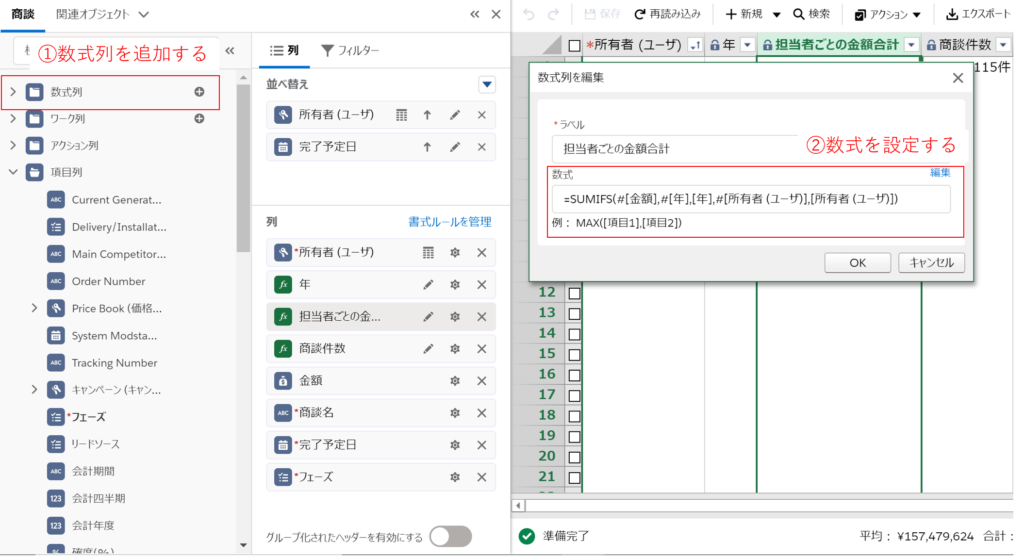
5.数式列を追加し、所有者別に商談件数を計算する
所有者別に商談件数を集計します。
設定する数式:=COUNTIFS(#[年],[年],#[所有者 (ユーザ)],[所有者 (ユーザ)])
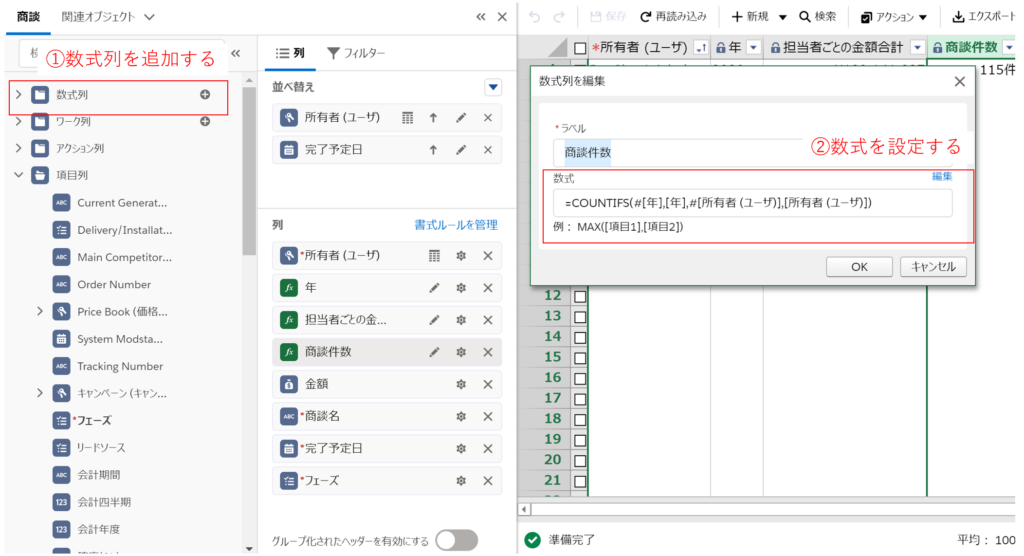
もっと機能を詳しく知りたい!
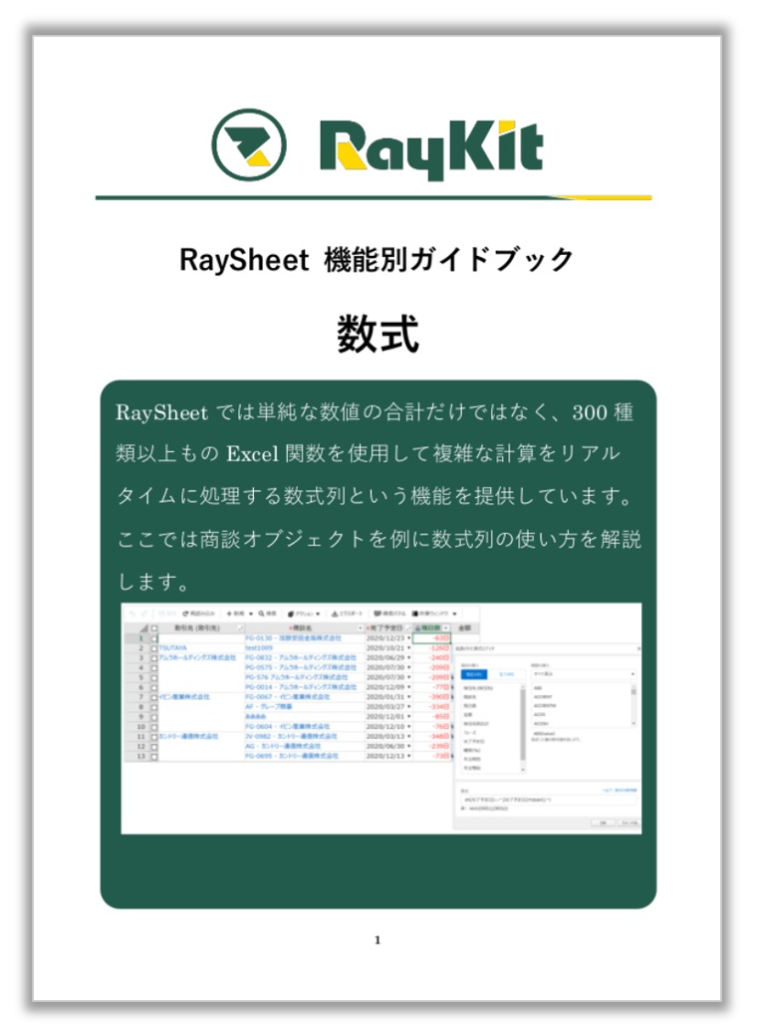
今回は、主にRaySheetの数式列という機能をメインに使用して集計を行いました。
ガイドブックでさらに詳しい機能についてご紹介しているので、併せてご覧ください。